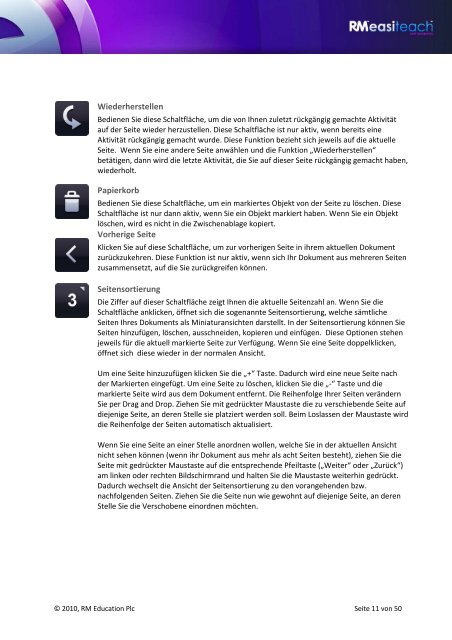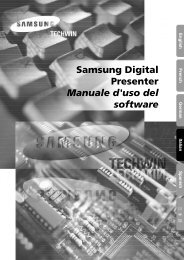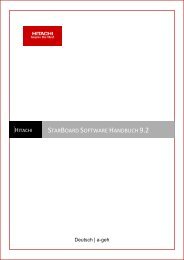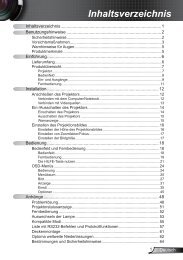Erfolgreiche ePaper selbst erstellen
Machen Sie aus Ihren PDF Publikationen ein blätterbares Flipbook mit unserer einzigartigen Google optimierten e-Paper Software.
Wiederherstellen<br />
Bedienen Sie diese Schaltfläche, um die von Ihnen zuletzt rückgängig gemachte Aktivität<br />
auf der Seite wieder herzustellen. Diese Schaltfläche ist nur aktiv, wenn bereits eine<br />
Aktivität rückgängig gemacht wurde. Diese Funktion bezieht sich jeweils auf die aktuelle<br />
Seite. Wenn Sie eine andere Seite anwählen und die Funktion „Wiederherstellen“<br />
betätigen, dann wird die letzte Aktivität, die Sie auf dieser Seite rückgängig gemacht haben,<br />
wiederholt.<br />
Papierkorb<br />
Bedienen Sie diese Schaltfläche, um ein markiertes Objekt von der Seite zu löschen. Diese<br />
Schaltfläche ist nur dann aktiv, wenn Sie ein Objekt markiert haben. Wenn Sie ein Objekt<br />
löschen, wird es nicht in die Zwischenablage kopiert.<br />
Vorherige Seite<br />
Klicken Sie auf diese Schaltfläche, um zur vorherigen Seite in ihrem aktuellen Dokument<br />
zurückzukehren. Diese Funktion ist nur aktiv, wenn sich Ihr Dokument aus mehreren Seiten<br />
zusammensetzt, auf die Sie zurückgreifen können.<br />
Seitensortierung<br />
Die Ziffer auf dieser Schaltfläche zeigt Ihnen die aktuelle Seitenzahl an. Wenn Sie die<br />
Schaltfläche anklicken, öffnet sich die sogenannte Seitensortierung, welche sämtliche<br />
Seiten Ihres Dokuments als Miniaturansichten darstellt. In der Seitensortierung können Sie<br />
Seiten hinzufügen, löschen, ausschneiden, kopieren und einfügen. Diese Optionen stehen<br />
jeweils für die aktuell markierte Seite zur Verfügung. Wenn Sie eine Seite doppelklicken,<br />
öffnet sich diese wieder in der normalen Ansicht.<br />
Um eine Seite hinzuzufügen klicken Sie die „+“ Taste. Dadurch wird eine neue Seite nach<br />
der Markierten eingefügt. Um eine Seite zu löschen, klicken Sie die „‐“ Taste und die<br />
markierte Seite wird aus dem Dokument entfernt. Die Reihenfolge Ihrer Seiten verändern<br />
Sie per Drag and Drop. Ziehen Sie mit gedrückter Maustaste die zu verschiebende Seite auf<br />
diejenige Seite, an deren Stelle sie platziert werden soll. Beim Loslassen der Maustaste wird<br />
die Reihenfolge der Seiten automatisch aktualisiert.<br />
Wenn Sie eine Seite an einer Stelle anordnen wollen, welche Sie in der aktuellen Ansicht<br />
nicht sehen können (wenn ihr Dokument aus mehr als acht Seiten besteht), ziehen Sie die<br />
Seite mit gedrückter Maustaste auf die entsprechende Pfeiltaste („Weiter“ oder „Zurück“)<br />
am linken oder rechten Bildschirmrand und halten Sie die Maustaste weiterhin gedrückt.<br />
Dadurch wechselt die Ansicht der Seitensortierung zu den vorangehenden bzw.<br />
nachfolgenden Seiten. Ziehen Sie die Seite nun wie gewohnt auf diejenige Seite, an deren<br />
Stelle Sie die Verschobene einordnen möchten.<br />
© 2010, RM Education Plc Seite 11 von 50